cad中如何打印a4图纸尺寸
发布时间:2017-03-24 01:07
我们知道CAD图纸打印可以自己选择图纸尺寸的,那么大家知道cad中如何打印a4图纸尺寸吗?下面是小编整理的cad中如何打印a4图纸尺寸的方法,希望能给大家解答。
cad中打印a4图纸尺寸的方法
1、打开一份CAD的图纸,在菜单栏的选择文件。如图

2、在文件的下拉菜单里选择页面设置管理器。

3、然后就会弹出页面设置管理器的对话框。

4、并在页面设置管理里选新建,弹出新建的页面来,设置1,点击确定。

5、进入页面设置-模型页面。

6、在之前先设置打印机,在打印机/绘图仪,在下拉里选一下,电脑能够连接到的打印设备。

7、最后是图纸尺寸设置,打印区域设置,打印依偏移设置,打印比例设置,打印样式,着色视口选项,打印的选项,图形方向,横向或者竖向,设置完成后点确定,这个页面设置管理器的设置1就完成了,以后再打印直接点设置1就可以。
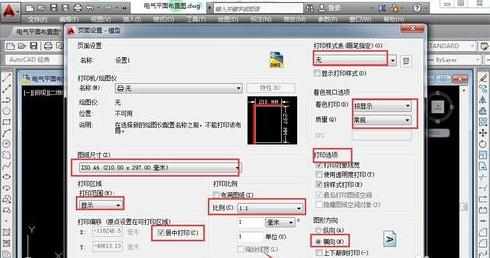

cad中如何打印a4图纸尺寸的评论条评论